
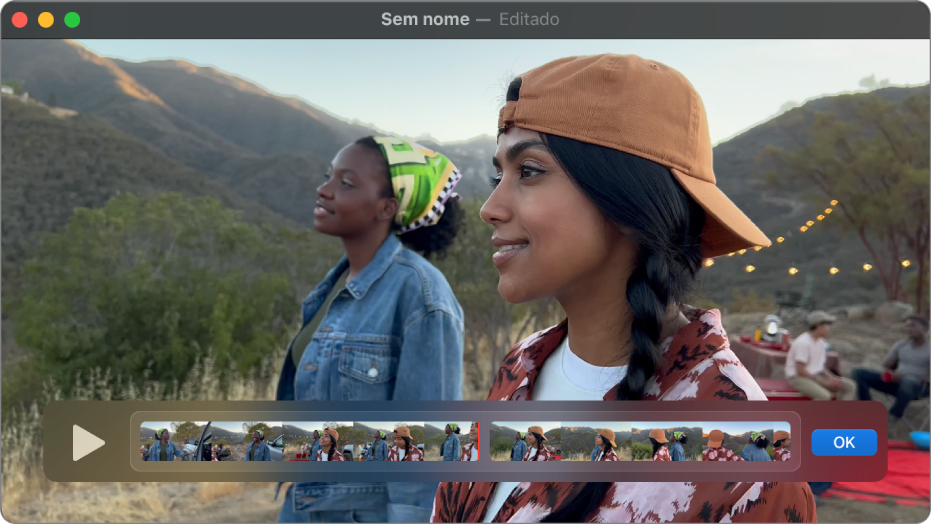
Editar um filme
Pretende editar rapidamente um filme? O QuickTime Player permite-lhe realizar edições comuns de filmes, tais como encurtar, reorganizar e rodar. Também é possível dividir um filme em vários clips e manipular cada um individualmente.
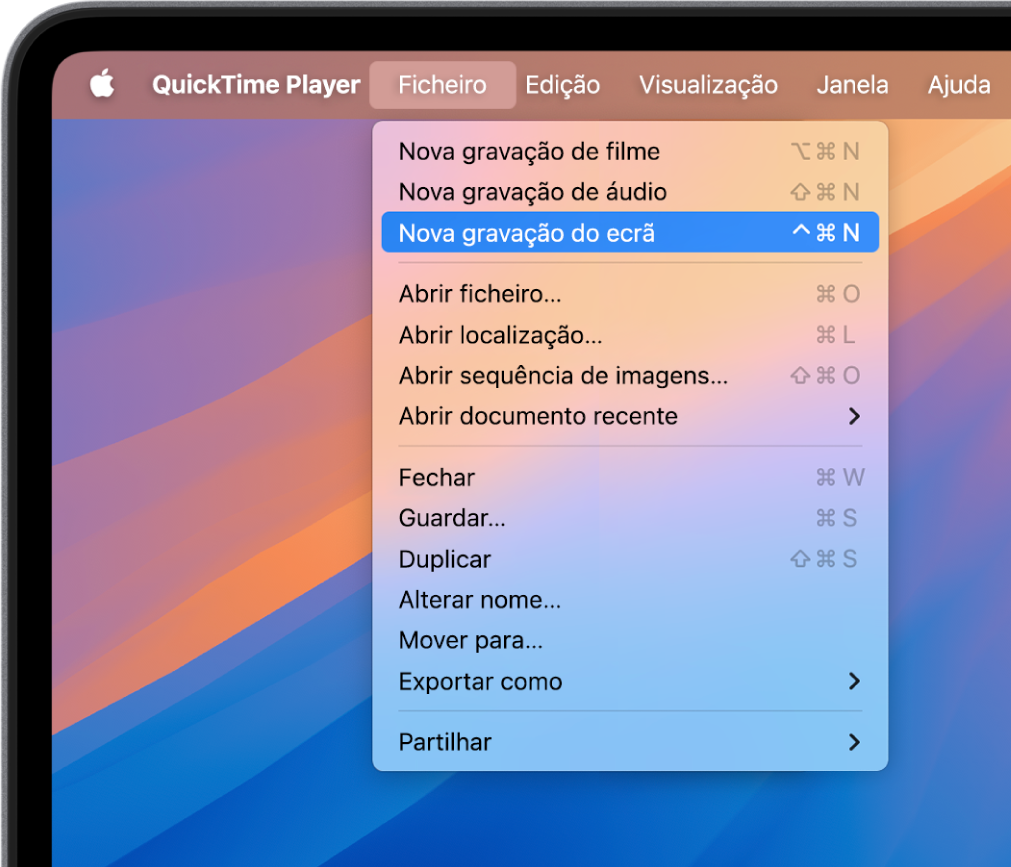
Gravar o ecrã do Mac
Necessita de uma maneira rápida de mostrar a alguém como fazer algo num Mac ou talvez mostrar a outra pessoa o que está a ver no ecrã? Crie uma gravação do ecrã completo ou selecione apenas uma parte.
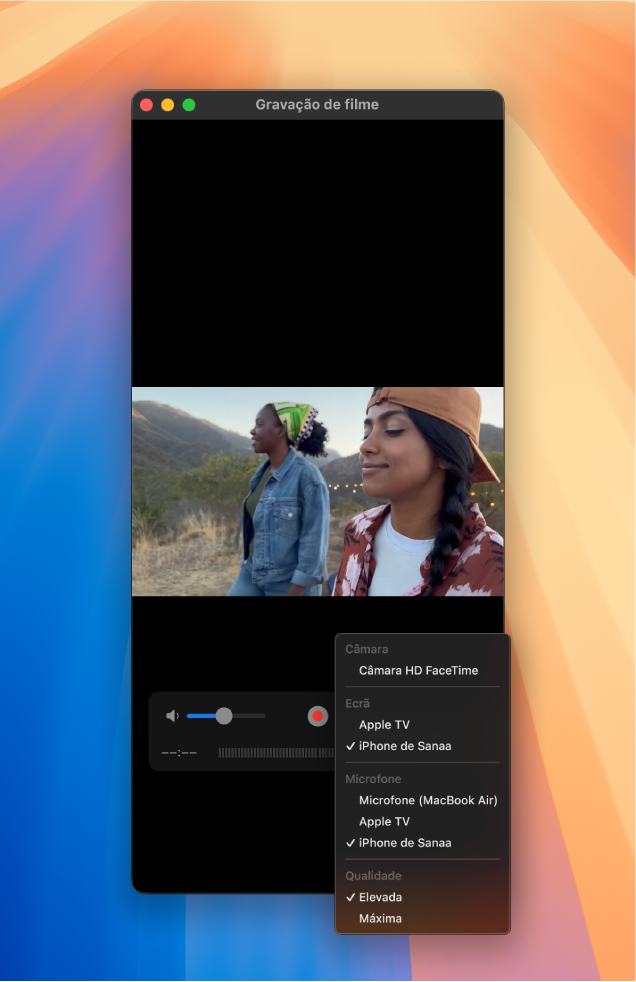
Capturar o ecrã do iPhone, iPad ou iPod touch
Poderá querer gabar-se de obter uma pontuação elevada num jogo no iPhone ou usar a câmara do iPad para gravar um filme. É fácil capturar exatamente o que está a ver no seu dispositivo e guardá‑lo como um ficheiro de filme no Mac.
Para explorar o Manual do Utilizador do QuickTime Player, clique em Índice, no topo da página, ou digite uma palavra ou frase no campo de pesquisa.